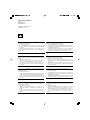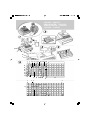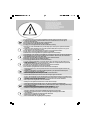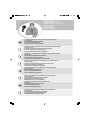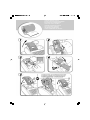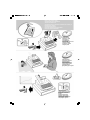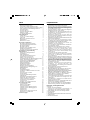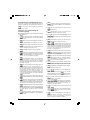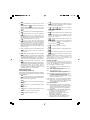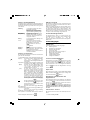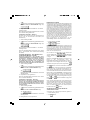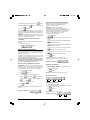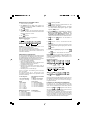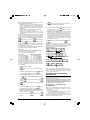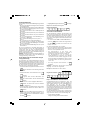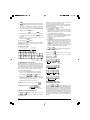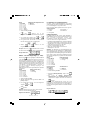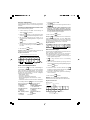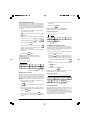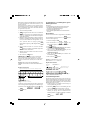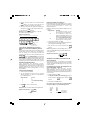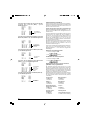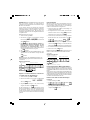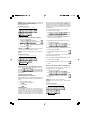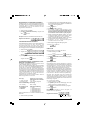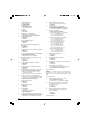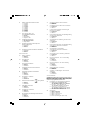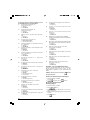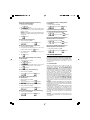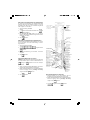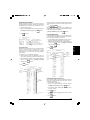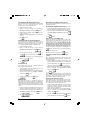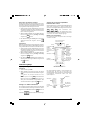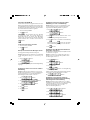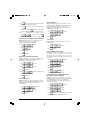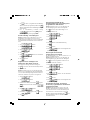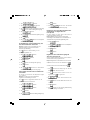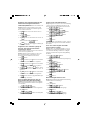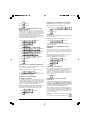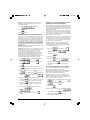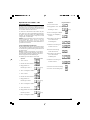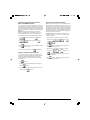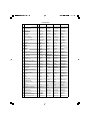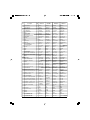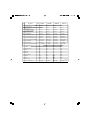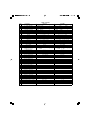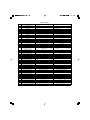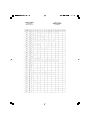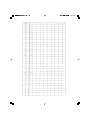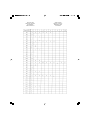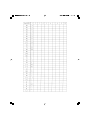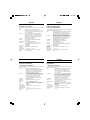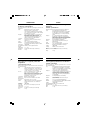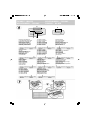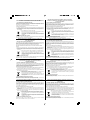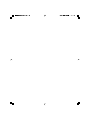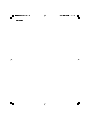ECR 6920 FECR 6920 F
ECR 6920 FECR 6920 F
ECR 6920 F
Cash Register
ANWENDERHANDBUCH

PUBLICATION ISSUED BY:
Olivetti S.p.A.
www.olivetti.com
Copyright
©
2007, Olivetti
All rights reserved
Your attention is drawn to the following actions that could compromise
the characteristics of the product:
• incorrect electrical supply;
• incorrect installation; incorrect or improper use, or, in any case, not in
accordance with the warnings given in the User Manual supplied with
the product;
• replacement of original components or accessories with others of a
type not approved by the manufacturer, or carried out by unauthorized
personnel.
Nous attirons votre attention sur les actions suivantes qui peuvent
compromettre la conformité attestée ci-dessus et les caractéristiques du
produit:
• Alimentation électrique erronée;
• Installation ou utilisation erronée ou non conforme aux indications
exposées dans le manuel d'utilisation fourni avec le produit;
• Replacement de composants ou d'accessoires originaux par des
pièces non approuvées par le constructeur, ou effectué par du personnel
non autorisé.
Wir möchten Sie darauf hinweisen, daß folgende Aktionen die oben
bescheinigte Konformität und die Eigenschaften des Produkts
beeinträchtigen können:
• Falsche Stromversorgung;
• Installations- oder Bedienungsfehler bzw. Nichtbeachtung der Hinweise
in der Bedienungsanleitung, die mit dem Produkt geliefert wurde;
• Das Auswechseln von Bauteilen oder Originalzubehör durch Unbefugte
oder das Ersetzen durch Teile, die nicht vom Hersteller anerkannt
werden.
Prestar mucha atención a las siguientes acciones que pueden
comprometer la conformidad arriba certificada y, obviamente, las
características del producto:
• Alimentación eléctrica errónea;
• Installación o uso erróneos, improprios o no conformes con las
advertencias detalladas en el manual de uso suministrado con el
producto;
• Sustitución de componentes o accesorios originales con otros no
aprovados por el fabricante o bien efectuada por parte personal no
autorizado.
Het is belangrijk te weten dat de volgende acties nadelige gevolgen kunnen
hebben voor de goede werking van het product:
• het verkeerd aansluiten van een stroombron;
• onjuiste installatie; onjuist of oneigenlijk gebruik, of handelingen die
worden uitgevoerd zonder inachtneming van de waarschuwingen in
de handleiding bij het product;
• vervanging van originele onderdelen of accessoires door onderdelen
of accessoires van een type dat niet is goedgekeurd door de fabrikant,
of vervanging die wordt uitgevoerd door onbevoegd personeel.
Chamamos a sua atenção para as seguintes acções que podem
comprometer o desempenho do produto:
• abastecimento de corrente não adequado;
• instalação incorrecta, utilização incorrecta ou indevida, ou não
respeitando os avisos descritos no Manual do Utilizador que é fornecido
com o produto;
• substituição de componentes originais ou acessórios por outros de
tipo não aprovado pelo fabricante, ou substituição realizada por
pessoal não autorizado.
Vær opmærksom på, at følgende handlinger kan beskadige
produktet:
• Forkert strømforsyning.
• Forkert installation, ukorrekt eller forkert brug eller, som under alle
omstændigheder, ikke er i overensstemmelse med advarslerne i den
medfølgende Brugervejledning.
• Udskiftning af originale dele eller tilbehør med andre typer, som ikke
er godkendt af fabrikanten, eller foretaget af uautoriseret personer.
Vi önskar fästa din uppmärksamhet på verksamheterna
som anges nedan, eftersom dessa kan kompromittera produktens
egenskaper:
• oriktig strömförsörjning;
• oriktig installation; oriktig eller olämplig användning, eller som i alla
falli inte överensstämmer med de varningar som ges i
användarhandboken som levereras tillsammans med produkten;
• byte av originalkomponenter eller tillbehör mot annan typ
som ej godkänts av tillverkaren, eller som utförts av obehörig
personal.

FIGURES - IMAGES
ABBILDUNGEN - FIGURAS
AFBEELDINGEN - FIGURAS
FIGURER - BILDER
15
33
32
31
30
29
28
27
26
25
24
23
22
21
19
18
16
17
20
1312
14
12
4
3
6
7
8
10
5
11
9
1
2
3
4
5
6
78
9
10
11
12
3
1
2
4
5
6
7
8

1. Connect the power cord to an electrical outlet that is near the product and easily accessible.
2. Install your cash register on a flat and stable surface, at a location where no one can step on
or trip over the power cord.
3. Do not use your cash register near water, or with wet hands.
4. Do not expose your cash register to rain or moisture.
5. Unplug your cash register from the electrical outlet before cleaning.
SAFETY INFORMATION
INFORMATIONS DE SECURITE
SICHERHEITSVORSCHRIFTEN
INFORMACIÓN DE SEGURIDAD
VEILIGHEIDSINFORMATIE
INFORMAÇÃO SOBRE SEGURANÇA
SIKKERHEDSFORANSTALTNINGER
SÄKERHETSINFORMATION
1. Brancher le cordon d’alimentation à la prise électrique qui se trouve près du produit et facilement
accessible.
2. Initialiser la caisse enregistreuse sur une surface plaine et stable, dans une place où il n’y pas le
risque de presser ou de heurter le cordon.
3. Ne pas utiliser la caisse enregistreuse près de l’eau, ou avec les mains mouillées.
4. Ne pas exposer la caisse enregistreuse à la pluie ou à l’humidité.
5. Débrancher la caisse enregistreuse de la prise électrique avant de la nettoyer.
1. Das Netzkabel an eine Steckdose anschließen, die in der Nähe der Maschine und leicht zugänglich ist.
2. Die Registrierkasse auf einer ebenen stabilen Fläche installieren. Darauf achten, dass keiner über
das Netzkabel stolpern oder auf es treten kann.
3. Die Kasse nicht in der Nähe von Wasser oder mit nassen Händen benutzen.
4. Die Kasse nicht Regen oder Feuchtigkeit aussetzen.
5. Vor Reinigungsarbeiten die Kasse vom Stromnetz trennen.
1. Sluit het netsnoer aan op een stopcontact dat zich in de buurt van het kasregister bevindt en vrij
toegankelijk is.
2. Installeer uw kasregister op een plat en stabiel oppervlak, op een plaats waar niemand op het
netsnoer kan trappen of erover struikelen.
3. Gebruik uw kasregister niet in de buurt van water, of met natte handen.
4. Stel uw kasregister niet bloot aan regen of vocht.
5. Trek de stekker uit het stopcontact voordat u het kasregister gaat schoonmaken.
1. Conecte el cable de alimentación a una toma eléctrica que se encuentre cerca del producto y que
tenga un fácil acceso.
2. Instale su caja registradora en una superficie plana y estable, en un emplazamiento en el que nadie
pueda pisar el cable de alimentación o tropezar con él.
3. No utilice la caja registradora cerca del agua ni si tiene las manos húmedas.
4. No exponga la caja registradora a la lluvia o la humedad.
5. Desconecte la caja registradora de la toma eléctrica antes de la limpieza.
1. Ligue o cabo de alimentação a uma tomada eléctrica que esteja perto da máquina e seja de fácil acesso.
2. Instale a caixa registadora sobre uma superfície plana e estável, num local onde ninguém possa chocar
com ela ou tropeçar no cabo de alimentação.
3. Não utilize a caixa registadora perto de água, nem a manuseie se tiver as mãos molhadas.
4. Não exponha a caixa registadora a chuva ou humidade.
5. Desligue a caixa registadora da tomada de corrente antes de a limpar.
1. Tilslut de elektriske kabel til elnettet, som er ved siden af produktet og nemt tilgængelig.
2. Placér Deres kasseapparat på en flad, sikker og stabil overflade, et sted hvor ingen kan gå eller trampe
over det elektrisk kabel.
3. Brug ikke Deres kasseapparat i nærheden af vand, eller med våde hænder.
4. Deres kasseapparat må ikke udsættes for regn eller fugtighed.
5. Slut Deres kasseapparat fra elnettet inden de går i gang med rengøring.
1. Stoppa in nätsladdens stickkontakt i ett lättåtkomligt vägguttag nära apparaten.
2. Installera kassaregistret på en jämn och stabil yta där ingen kan trampa på eller snubbla
över nätsladden.
3. Använd inte kassaregistret nära vatten eller med våta händer.
4. Utsätt inte kassaregistret för regn eller fukt.
5. Dra ut stickkontakten från vägguttaget före rengöringen.

START UP - START UP
START UP - START UP
START UP - START UP
START UP - START UP
1. Plug the cash register into a electrical outlet and insert the batteries.
2. Load the paper.
3. Proceed with Quick Start Programming.
4. Perform basic sales transactions.
5. Get to know your cash register in depth.
HOW DO I PROCEED?
COMMENT JE DOIT PROCEDER?
VORGEHENSWEISE
¿QUÉ DEBO HACER A CONTINUACIÓN?
HOE GA IK TE WERK?
O QUE DEVO FAZER?
FREMGANGSMÅDE?
HUR GÅR JAG VIDARE?
1. Enchufe la caja registradora en una toma eléctrica e inserte las baterías.
2. Cargue el papel.
3. Continúe con la programación de la puesta en servicio rápida.
4. Realice transacciones de venta básicas.
5. Conozca más en detalle la caja registradora.
1. Brancher la caisse enregistreuse à la prise électrique et insérer les batteries.
2. Charger le papier.
3. Procéder avec la fonction Vite Démarre de Programmation.
4. Exécuter les transactions de ventes basiques.
5. Prendre confiance avec la caisse enregistreuse.
1. Die Kasse an eine Netzsteckdose anschließen und die Batterien einsetzen.
2. Papier laden.
3. Die Quick Start Programmierung durchführen.
4. Einfache Verkaufsvorgänge ausführen.
5. Sich mit allen Funktionen der Kasse vertraut machen.
1. Sluit het kasregister aan op een stopcontact en plaats de batterijen.
2. Plaats het papier.
3. Voer de snelstart-programmering uit.
4. Voer basis-verkooptransacties uit.
5. Leer uw kasregister grondig kennen.
1. Ligue a caixa registadora a uma tomada eléctrica e insira as pilhas.
2. Coloque o papel.
3. Continue com a Programação de Iniciação Rápida.
4. Realize transacções básicas de vendas.
5. Familiarize-se com a sua caixa registadora.
1. Tilslut kasseapparatet til elnettet og sæt batterierne i.
2. Sæt papir i.
3. Gå frem med Hurtig Start Programmering.
4. Indret basis salgstransaktioner.
5. Lær Deres kasseapparat at kende.
1. Sätt in kassaregistersladden i ett vägguttag och sätt i batterierna.
2. Ladda pappret
3. Gå vidare med programmeringen för snabbstart.
4. Utför grundläggande försäljningstransaktioner.
5. Fördjupa kännedomen om kassaregistret.

INSERTING MEMORY BACKUP BATTERIES
INSÉRER LES BATTERIES TAMPONS DE LA MÉMOIRE
BATTERIEN ZUR SPEICHERSICHERUNG EINSETZEN
INSERCIÓN DE LAS BATERÍAS DE RESPALDO DE LA MEMORIA
INSTALLEREN VAN DE BATTERIJEN VOOR NOODVOEDING
INSERIR AS PILHAS DE BACKUP DA MEMÓRIA
INDSÆT HUKOMMELSE BACKUP BATTERIER
SÄTTA I BACK-UP BATTERIERNA

LOADING THERMAL PAPER
INSTALLATION DU PAPIER THERMIQUE
EINLEGEN VON THERMOPAPIER
CARGA DEL PAPEL TÉRMICO
THERMISCH PAPIER PLAATSEN
COLOCAR PAPEL TÉRMICO
ISÆTNING AF TERMOPAPIR
LADDA VÄRMEKÄNSLIGT PAPPER
S
A MÉMOIRE
INSETZEN
LDO DE LA MEMORIA
R NOODVOEDING
ÓRIA
RIER

DAILY JOB OPERATIONS
OPÉRATIONS QUOTIDIENNES
TÄGLICHE ARBEITEN
OPERACIONES COTIDIANAS DURANTE EL TRABAJO
DAGELIJKSE TAKEN
OPERAÇÕES DIÁRIAS
DAGLIGE ARBEJDSOPERATIONER
DAGLIGA ARBETSMOMENT
Morning startup
Démarre du matin
Einschalten zu
Geschäftsbeginn
Puesta en marcha al inicio
de la jornada
Morgens opstarten
Arranque da manhã
Morgens opstart
Sales transactions
Transactions de ventes
Verkaufsvorgänge
Transacciones de venta
Verkooptransacties
Transacções de vendas
Salgstransaktioner
Igångsättning på morgonen
End of day reports
Compte-rendu de fin journée
Berichte bei Geschäftsende
Informes de cierre de la
jornada
Einddaags-rapportages
Relatórios de fim de dia
Slut af dagens registreringer
Försäljingstransaktioner
Slut på dagen rapporter

1
DEUTSCH
Inhalt
Hauptfunktionen
• 99 Abteilungen, die in 10 Kategorien von Warentypen unterteilt
und im einzelnen programmiert werden können;
• Bis zu 1.500 Price Look-Up (PLU) -Einstellungen, die jeweils
einer Abteilung, einem Steuer-Statusund zwei getrennten
Preisen zugeordnet werden können; Schnellzugriff auf 126
PLUs mit Hilfe von PLU-Seiten;
• 15 Kassierernummern, mit denen die Kassierertätigkeiten
individuell überwacht werden können;
• Die Möglichkeit eines Kassierersicherheitssystems mit
Sicherheitskodes und Spezialfunktionen, die je nach
Kassierer freigegeben werden;
• Elektronisches Journal mit bis zu 13.000 Zeilen zum
Speichern aller Daten getätigter Transaktionen; Anzeigen
für EJ-Speicher voll oder fast voll;
• Alphanumerische Displays mit Einzelzeile für Kunden und
Doppelzeilen für den Bediener;
• Zwei sich wechselseitig ausschließende Tastatur-
anordnungen, die jeweils bei Verkaufsvorgängen und im
Textprogrammiermodus zum Einsatz kommen;
• Thermodrucker zum Ausdrucken des Journals, der
Kundenbons und von Rechnungen;
• PLUs für Artikel mit Artikel mit Barkode und Barkode-
Programmierung erstellen;
• Registrierkassen-Programmierung über Computer;
• Kunden- und Restauranttischverwaltung, mit der
Bestellungen von bis zu 70 Kunden (z.B. in einem
Delikatessenladen) oder von bis zu 70 Tischen mit bis zu
50 Artikeln pro Tisch (z.B. in einem Restaurant) verfolgt
werden können;
• Vier normale und vier alternative Steuerarten;
• Funktionen zum Verwalten von Gästen in Restaurants
zum Verfolgen von Bestellungen einzelner Gäste bei
Tischgesellschaften;
• Funktion für getrenntes Zahlen in Restaurants, bei der der
Gesamtbetrag unter den Gästen an einem Tisch aufgeteilt
wird und auf Wunsch Zusatzrechnungen ausgestellt werden;
• Erstellen von Kassenbons und Managementberichten
sowie Anzeigen von Meldungen in Englisch, Französisch,
Deutsch, Spanisch, oder in einer anderen vom Benutzer
programmierten Sprache;
• Persönliche Gestaltung der Kassenbon-Kopfzeile,
Bestimmung der Kassenbon-Fusszeile und
Logoerstellung über PC; Bestimmung einer zusätzlichen
Rechnungsnachricht;
• Trainingsmodus mit entsprechendem Passwort;
• On/off Funktion für Kassenbons;
• Möglichkeit Abteilungen, Warenkategorien, Kassierer, PLUs,
Fremdwährungen und Zahlungsmittel zu benennen;
• Möglichkeit der Festlegung von Passwörtern für Manager für den
PRG und Z-, X-Modus und für den Schulungs-modus;
• Möglichkeit zum Abrunden von Währungen (Schweizer
Franken, Dänische, Schwedische Krone und Euro);
• 4 Wechselkurse für Fremdwährungen;
• Tasten bei Zahlungen in Bar, mit Scheck, einer Debit- und
zwei weiteren Kreditkarten mit Rückgeld für alle
Zahlungsarten;
• Programmierbares Ausdrucken des MWSt Gesamt-
betrags auf dem Kassenbon;
• Zahlungsüberweisung von einem Zahlungsmittel auf ein
anderes nach vollständiger Transaktion;
• Abruf- und Speicherfunktionen für Verkaufstätigkeiten;
• Batteriesicherung für Berichte und Programmierdaten.
Elemente der Registrierkasse
Siehe Abb. 1:
1. Kunden- und Kassiererdisplays
2. Tastatur mit austauschbarer Tastaturauflage für
Transaktionen und Textprogrammierung installiert
3. Geldschublade mit Schloss und Ablageschublade
4. Anschlusskabel
5. Kontrollsperre
6. Druckerfachabdeckung mit Kontrollfenster der Kassenbons
7. USB-Anschluss
8. RS232 Serienanschluss
Hauptfunktionen 1
Elemente der Registrierkasse 1
Herausziehbare Geldschublade mit Schlos 2
Funktionen der Tastaturauflage für Verkaufsvorgänge 2
Textprogrammierung Tastaturauflagefunktionen 3
Der Steuerschalter 3
Der Sperrschlüssel 3
Kassierer- und Kundendisplay 4
Barkode-Lesegerät 4
PC-Anschlussmöglichkeiten 4
Fehlerbedingungen 4
Fehlerkoden 4
Löschen von Fehlermeldungen 4
Papier fehlt 4
Operationen zum Rücksetzen der
Registrierkasse 4
Elektronisches Journal 5
Quick Start programmieren 6
Einstellen der gewünschten Sprache 6
PLU-Inhalt und Journal-Inhalt einstellen 6
Einstellen des Datums 6
Einstellen der Uhrzeit 6
Einstellen eines festen MWSt. Satzes 7
Abteilungen programmieren 7
Festpreis Look-Ups (PLUs) programmieren 7
Registrierkassen-Programmierung
und -Funktionen 8
Änderungen an der Registrierkasse
Programmieren 8
Textprogrammierung 9
Kopf- und Fußzeilen auf Kassenbons 9
Programmieren von PLU Seiten 10
Rabatt (-%) oder Aufschlag (+%) 10
Auszahlungen (PO) oder Abschlagszahlungen (RA) 10
Rabatt- oder Aufschlagbeträge (+/- Taste) 11
Programmieren von Zahlungsmitteln 11
Nicht-Verkauf [#/NS] Kassenbons 12
Namen für Abteilungen 12
Abteilungsgruppennamen 13
Namen für PLU Artikel 13
Zusätzliche Rechnungsmeldung 13
Programmieren von währungsbezogenen
Wahlmöglichkeiten 14
Wechselkurse 14
Fremdwährungsnamen 14
Ausdrucken von MWSt.-Informationen auf dem
Kassenbon 15
Kassierersystem verwenden 16
Kassierernamen 17
Passwortgeschützte Managementarten 17
Trainingmodus 18
Registrierkassen Identifikationsnummer 19
Fortlaufende Kassenbonnummer 19
Verkaufsstellenintern eingegebene
Preis-Barkodes programmieren 19
Systemoptionen 19
Ausdruck von Programmierberichten 22
Kassenaufsichtsberichte 23
X- und Z-Berichte 23
Bargeld in der Geldlade 25
PLU Verkaufsberichte 25
Verkaufsbericht für Abteilungsbereiche 26
Verkaufsbericht für Abteilungsgruppen 26
Stundenbericht 26
Trainingsreport 26
Bericht über nicht abgerechnete Tische 26
Elektronische Journalberichte 26
Verkaufsvorgänge 27

2
Herausziehbare Geldschublade mit Schlos
Wie in Abb. 4 gezeigt, hat die Geldschublade Fächer für
Banknoten und Münzen. Die Schublade durch Drücken von
oder Verschieben des versteckten Knopfs unter der
Registrierkasse öffnen.
Funktionen der Tastaturauflage für
Verkaufsvorgänge
Bei installierter Transaktions-Tastaturauflage und unter Bezug
auf die Abbildung 5:
1.
- Bewegt den Kassenbon- oder Berichtsstreifen um
eine Zeile, oder kontinuierlich, wenn die Taste gedrückt
gehalten wird.
2.
- Wechselt zwischen der Möglichkeit, Kassenbons
im REG oder MGR Modus auszudrucken oder nicht.
3.
- Öffnet einen Tisch, ruft die Artikel auf, die an einem
bestimmten Tisch bestellt werden, und schließt den Tisch,
wenn die Transaktion abgeschlossen ist.
4.
- Bestätigt die eingegebene Kassierernummer.
5.
- Als Gast-Taste: gibt die Zahl von Gästen an einem
bestimmten Tisch ein. Als Tablett- TL-Tablett-Taste: Hiermit
wird die Gesamtbestellung eines bestimmten Gast
(tabletts) aus einer Gesellschaft eingegeben.
6. - Als Divide-Payment-Taste: Der Gesamtbetrag
wird auf die Gäste an einem Tisch verteilt. Als
Zusatzrechnungstaste: Nach Ausstellen der normalen
Rechnung wird auf Wunsch des Gastes eine zusätzliche
Rechnung ausgestellt.
7.
- Bei eingeschalteter Tischverteilung fungiert sie
als New-Balance-Taste: Die Bestellungen eines
bestimmten Tisches werden vorübergehend geschlossen,
bis die Endrechnung ausgestellt ist. Wenn die
Tischverteilung nicht eingeschaltet ist, fungiert sie als
Hold-/Recall-Taste: Die Verkaufstätigkeit wird
vorübergehend angehalten und dann wieder aufgerufen,
so dass in der Zwischenzeit eine andere Transaktion
ausgeführt werden kann.
8.
- Price Look-Up-Taste registriert den Festpreis für
einen bestimmten Artikel für die entsprechende Abteilung.
9. - Als Review Taste: druckt eine Proforma-Quittung
vor Abschluss der Verkaufstransaktion. Als Pay Trans
Taste: überträgt nach Abschluss einer Verkaufstransaktion
die Zahlung von einer Zahlungsform auf eine andere.
10. - Ermöglicht die Eingabe von Preisen für Abteilungen
6-10. Für die Abteilungen 11-99 diese Taste drücken und
dann die Abteilungsnummer mit Hilfe der Zahlentastatur
von Hand eingeben und dann die Taste noch einmal
drücken.
11.
- Registriert Verkäufe gegen Bezahlung mit einer
Kreditkarte, die nicht als Kreditkarte 1 oder als Debitkarte
definiert wurde.
12. - Registriert Verkäufe gegen Bezahlung mit einer
Kreditkarte, die nicht als Kreditkarte 2 oder als Debitkarte
definiert wurde.
13.
- Zur manuellen Eingabe des Preises für einen
Festpreisartikel (PLU).
14.
- Zur Eingabe des ersten von zwei Preisen, die
einer bestimmten PLU zugewiesen wurden.
15.
- - Zusammen mit den [PLU page
n
], benutzt
zum Registrieren des mit dem assoziierten Festpreisartikel
(PLU) Preises.
16. - Zur Eingabe des zweiten von zwei Preisen, die
einer bestimmten PLU zugewiesen wurden.
17.
- - Direkter Zugriff auf PLU-Preise. Als
Voreinstellung wird die PLU-Seite 1 zur Wahl der PLUs
1 bis 42, PLU-Seite 2 zur Wahl der PLUs 201 bis 242 und
PLU-Seite 3 für PLUs 301 bis 342 verwendet. Sie können
die diesen drei Seitentasten zugeordneten PLU-
Bereichen neu programmieren.
18.
- Errechnet eine Zwischensumme für einen Verkauf
einer Anzahl an Artikeln, von denen ein fester Prozentsatz
abgezogen oder aufgeschlagen wird. Dient auch zur
Programmierung von MwSt.sätzen.
19.
-Berechnet den Gesamtbetrag und das Rückgeld
bei Bargeldvorgängen oder bei gemischten Bargeld,
Scheck und Kreditkartenvorgängen. druckt eine oder
mehrere Kopien des letzten Kassenbons.
20.
- Registriert mit Scheck bezahlte Verkäufe. Wenn
das Kassierersicherheitssystem eingeschaltet ist, wird
der eingegebene dreistellige Kassierercode bestätigt.
21.
- Registriert mit einer Kreditkarte bezahlte Verkäufe,
die als Debitkarte definiert wird.
22.
- - Abteilungen 1 bis 5, zur Eingabe eines
Einzel- oder Mehrpostenverkaufs für eine spezielle
Abteilung. Wird diese Taste nach
gedrückt, wird der
Verkauf den Abteilungen 6 bis 10 zugeordnet (6 bis 10).
23.
- Schreibt ein Dezimalkomma zur Definition von
Produktmengen von Verkäufen.
24.
- / - Numerische Tasten zur Eingabe
von Beträgen,
Abteilungen Multiplikationsfaktoren zur
Artikelwierholung, Prozentsätze und Beträge, die
subtrahiert oder addiert werden.
25.
- Löscht Einträge mit den numerischen Tastenfeld
oder mit vor Abschluss einer Transaktion mit einer
Abteilung oder Funktionstaste. Dient auch zur Korrektur
von Fehlerbedingungen.
26.
- Löscht die letzte Eingabe und berichtigt eine
besondere Eingabe nach deren Verarbeitung und
Ausdruck oder der Gesamtsumme nach einer
Zwischensumme (bei maximal 50 Artikeln).

3
DEUTSCH
27. - Multiplizieren der Eingaben mit den Tasten
[ABTEILUNG] oder , wechselt zwischen der Datums-
und Zeitanzeige. dreimal drücken um zu sehen, wie viele
Zeilen im elektronischen Journal noch frei sind (wenn
aktiviert).
28. - Subtrahiert einen Posten, der zurückgebracht wurde.
29. - Wie die %2 Taste, die, wenn sie entsprechend
programmiert wurde, von einem Posten oder
Gesamtbetrag einen Prozentsatz abzieht. Als PO Taste
wird die Entnahme aus der Kasse eines Betrags, der
keinem Verkauf zugeordnet wird, registriert.
30.
- Als %1 Taste wird nach entsprechender
Programmierung für einen Posten oder den Gesamtbetrag
ein Prozentsatz berechnet, als RA Taste wird die
Einzahlung in die Kasse eines Betrags registriert, der
keinem Verkauf zugeordnet wird. Zum Beispiel kann das
Startkapital zu Beginn eines jeden Arbeitstags als RA
registriert werden.
31.
- Programmierbare Taste zum Subtrahieren oder
Addieren eines Betrages von/zu einem Artikel oder
Gesamtverkauf.
32.
- Öffnet die Geldschublade ohne einen beliebigen
Betrag zu registrieren oder beim Wechseln von Bargeld für
eine Nicht-Verkaufstätigkeit (wenn aktiviert). Im
Geldschubladenprogrammiermodus zur Auswahl der
verschiedenen Texte, die programmiert werden können.
33.
- Als Erstelltaste kann nach Abschluss einer
Verkaufstätigkeit ein Mwst.satz angewendet werden, der
alternativ zu dem, der für den Artikel programmiert wurde,
zum Einsatz kommt. Als FC Taste wird die
Zwischensumme eines Verkaufsvorgangs oder ein
besonderer eingegebener Betrag automatisch in einer
Fremdwährung berechnet und angezeigt.
Textprogrammierung
Tastaturauflagefunktionen
Bei installierter Programmiertastaturauflage zur Bestimmung
der verschiedenen programmierbaren Texte und unter Bezug
auf die Abbildung 5:
1.
- Schiebt das Kassenbon- oder Journalpapier um
eine Zeile vor. Bei andauerndem Niederdrücken wird das
Papier kontinuierlich vorgeschoben.
2.
- Schalten von Groß- auf Kleinbuchstaben bzw.
umgekehrt.
3. - Bei Drücken vor Buchstabeneingabe: doppelt
breites Zeichen.
4.
- Gibt die typischen Rücktastenfunktionen zum
Löschen des zuletzt eingegebenen Zeichens.
5.
- Bestätigt den eingegebenen Text.
6.
- Bestätigt die Eingabe des gewählten Zeichens,
wenn dieselbe Taste wiederholt zur erneuten Eingabe
desselben Zeichens gedrückt wird.
7.
- / - - Diese Tasten drücken,
um das entsprechende Zeichen in Ihren Text
einzugeben.
8.
- Nach Anwahl der Art der zu programmierenden
zahl durch Eingabe seiner Nummer auf der
Zahlentastatur zu einem bestimmten Artikel übergehen
und diese Taste drücken.
9. - - Die Nummer des Artikels angeben, das
Sie programmieren wollen (z.B. beim Programmieren
von Abteilungen 10 eingeben, um zur Abteilung 10 zu
springen), dann mit
bestätigen.
10.
- Löscht alle eingegebenen Zeichen.
11. - Verlässt den Modus zur Textprogrammierung.
12. - Mehrmals hintereinander drücken, bis (zyklisch)
die Zahl erscheint, die programmiert werden soll (PLU,
Abteilung, usw.).
HINWEIS: Außer zum Programmieren der Texte für die
Registrierkasse kann die Tastaturauflage zum
Textprogrammieren auch zum Programmieren aller
Operationsparameter benutzt werden.
Der Steuerschalter
Den PRG, REG oder Z Schlüssel in das Sperrschloss
stecken, um die Registrierkasse entsprechend nutzen zu
können. Wie auf Abbildung 3 gezeigt, den Schlüssel in
eine der folgenden Stellungen drehen:
OFF Die Registrierkasse ist ausgeschaltet und nicht
betriebsbereit.
PRG Zur Programmierung der Registrierkasse nach
Ihren speziellen Bedürfnissen.
REG Die Registrierkasse ist für
Standardverkaufsvorgänge eingestellt. Für jede
Transaktion wird ein Kassenbon gedruckt.
MGR Hebt die Kassiererstatusprogrammierung auf und
ermöglicht es damit dem Kassierer, nicht
geschützte Transaktionen vorzunehmen (zum
Beispiel Stornierungen, Rückzahlungen, negative
Prozente, Auszahlungen usw.).
X1/X2 Ausdruck der X -Kassenaufsichtsberichte (Mittag).
Z1/Z2 Ausdruck der Z -Kassenaufsichtsberichte (am
Ende des Tages) und Reset der Beträge auf Null
(mit Ausnahme des Gesamtumsatzes).
Der Sperrschlüssel
REG Die REGISTER-Taste kann in den OFF-, REG-,
MGR- und X-Sperrstellungen verwendet werden
und ermöglicht dem Kassierer und Vorgesetzten
Zugang zu den Funktionen der Registrierkasse
zu erhalten.
PRG PROGRAM - arbeitet im PRG, OFF, REG, MGR, X
und Z Modus. Dient im Allgemeinen dem
Vorgesetzten, die Registrierkasse zu
programmieren und X und Z Berichte für das
Management auszudrucken.
Z Kann im OFF, REG, MGR, X und Z Modus
verwendet werden und ermöglicht im Vergleich
zum REG Modus eine höhere Zugangsebene.

4
Kassierer- und Kundendisplay
Ihre Registrierkasse verfügt über ein einzeiliges Display für
den Kunden und ein Display mit zwei Zeilen für den Bediener.
Das Display wird wie folgt von links nach rechts gelesen
(siehe Abb. 6):
Abteilung (1) - Ein Satz von Ziffern, der die für
jede Eingabe gedrückte
Abteilungentaste anzeigt. Nach dem
Abschluss eines Verkaufs wird das
registrierte Zahlungsmittel angezeigt.
Wiederholung/ (2) - Beim Wiederholen oder
Multiplikation Multiplizieren von Artikeln erscheint
eine Zahl, um die Zahl von Artikeln
anzuzeigen, die mit gleichem Preis
eingegeben wurden.
Betrag (3) - Zeigt eingegebene Beträge und
Gesamtsummen.
1...15 (4) - Wenn das Kassierersystem
aktiviert ist, zeigt es die vor Arbeiten
im REG Modus eingegebene
Kassierernummer an, oder wenn
gedrückt.
Bediener- (5) - Entspricht der oberen Zeile des
Displays Bediener-Displays. Angezeigt werden
Programmieranweisungen,
Meldungen bezogen auf den Verkauf
sowie Kassiererkoden.
Anzeige von Sonderzeichen
Bei den Registriervorgängen erscheinen Sonderzeichen
ganz links auf dem Display:
C (Rückgeld) Erscheint, wenn Rückgeld angezeigt wird.
E (Error) Erscheint bei Fehlern während der Eingabe
oder beim Programmieren der
Registrierkasse. Gleichzeitig wird ein Warnton
ausgegeben.
ST (Subtotal) Erscheint, wenn eine Zwischensumme (falls
anwendbar einschl. MWSt.) angezeigt wird.
- (Minus) Erscheint bei einer Minuseingabe. Zeigt
auch an, wenn eine Zwischensumme oder
ein gezahlter Gesamtbetrag wegen
Rückerstattungen negativ ist.
_ (Line) Es wird unten von links nach rechts
angezeigt: Großbuchstaben (im PRG-
Modus beim Schreiben), Kassenbon-OFF-
Modus, Schulungsmodus und das Halten
einer Transaktion. Im REG- und im MGR-
Modus stehen die nächsten drei Stellen für
Folgendes: PLU-Seite 1, PLU-Seite 2 und
PLU-Seite 3. Die letzten drei Stellen stehen
für PLU-Preis 2, Steuer erstellen und die
Bedinung des fast vollen Journals (weniger
als 700 Zeilen stehen noch zur Verfügung).
Zeigt bei gedrückter Taste an, dass
der Betrag in Fremdwährung dargestellt ist.
• Das Erscheinen ganz links bedeutet, dass
die Batterie fast leer ist.
CA Weist auf einen Verkauf gegen Barzahlung
(Barzahlung) hin.
Ch (Scheck) Weist auf einen Verkauf gegen Zahlung per
Scheck hin.
Cr Weist auf einen Verkauf gegen Zahlung
(Kreditkarte) mittels Kreditkarte hin.
Diese Symbole verschwinden automatisch bei Start der
nächsten Eingabe oder Drücken von
.
Barkode-Lesegerät
Ein Barkode-Lesegerät kann an die Registrierkasse mit
Hilfe des Serienanschlusses RS232 hinten an der Kasse
angeschlossen werden.
Bei der Programmierung der PLUs kann der Barkode, der
sich auf einem Artikel befindet, eingescannt werden, um
ihn automatisch anstatt ihn per Hand einzugeben. Wie
gewöhnlich können dann dem PLU-Kode zwei Preise, ein
Zustand und eine Abteilung zugeordnet werden. Siehe
"Festpreise zum Nachschlagen programmieren".
PC-Anschlussmöglichkeiten
Die Registrierkasse kann von einem Rechner aus
programmiert werden, der über seinen USB-Anschluss
mit der Kasse verbunden ist. Für alle
Programmiermerkmale siehe mit der Software mitgelieferte
Online-Hilfe.
Fehlerbedingungen
Fehlerkoden
Folgende Fehlerkoden werden angezeigt:
E1 Bedienungsfehler
E2 Verkaufspreis überschritten
E3 Null-Preis Eingabefehler
E4 Stornierung falsch
E5 Kassierer kode und Passwort eingeben
E6 Manager Passwort eingeben
E7 verlangte Gastnummer
E8 verlangter Zahlungsbetrag
E9 verlangte Tischnummer.
Löschen von Fehlermeldungen
Zu Rücksetzen eines Fehlers drücken. Der Ton hört
auf und das Tastenfeld ist wieder freigegeben, so dass Sie
mit der Transaktion weitermachen oder das Programm
wieder starten können. Ist es nicht möglich, den Fehler mit
Hilfe von
zu löschen, die Registrierkasse wie folgt
rücksetzen.
Papier fehlt
Wenn das Papier ausgeht, erscheint die Meldung PAPER
END auf dem Bedienerbildschirm. Papier einlegen und
zur Fehlerrückstellung
drücken.
Operationen zum Rücksetzen der
Registrierkasse
Wenn die Registrierkasse nicht funktioniert, z.B. während
des Programmierens, und der Fehlerwarnton nicht durch
Drücken von , aufgehoben werden kann, müssen
Sie eine Reset-Operation ausführen.
Es gibt 4 Möglichkeiten zum Rücksetzen. Seien Sie vor-
sichtig bei der Wahl der Reset-Methode, damit Sie nicht
unnötig Berichtsdaten oder Programmierungen
löschen.
Teilweiser Reset - <Reset D>
Ein teilweiser Reset löscht nur den Arbeitsspeicher der
Kasse.
1. Schlüsselstellung auf: OFF.

5
DEUTSCH
2. drücken und 2 Sekunden lang gedrückt halten bis der
Bildschirm aufblibkt und RÜCKSTELLEN anzeigt. Typ:
.
Die Registrierkasse The druckt <RESET D > aus und wird
dann abgeschaltet.
Wenn das die Fehlerbedingung nicht behebt, kann ein Totaler
Reset - Berichte durchgeführt werden.
Totaler Reset - Berichte - <Reset C>
Ein Totaler Reset - Berichte löscht den Arbeitsspeicher der
Kasse sowie alle Gesamtsummen und Zähler (alle
Berichtsdaten).
1. Schlüsselstellung auf: OFF.
2.
drücken und 2 Sekunden lang gedrückt halten bis der
Bildschirm aufblibkt und RÜCKSTELLEN anzeigt. Typ:
.
Die Registrierkasse The druckt <RESET C > aus und wird
dann abgeschaltet.
Wenn das die Fehlerbedingung nicht behebt, einen Totalen
Reset - Ausschließlich neuer kommerzieller Mitteilung
durchführen.
Komplettes Rücksetzen - Ausschließlich neuer
kommerzieller Mitteilung - <Reset B>
Komplettes Rücksetzen - Ausschließlich neuer
kommerzieller Mitteilung - löscht den Arbeitsspeicher der
Registrierkasse, sämtliche Kassenbeträge und Zähler
(alle Berichte). Ebenfalls gelöscht werden die
Programmierdaten. Ausnahme ist die programmierte
kommerzielle Mitteilung. Diese Möglichkeit zum
Rücksetzen mit außergewöhnlicher Vorsicht anwenden.
1. Schlüsselstellung auf: OFF.
2.
drücken und 2 Sekunden lang gedrückt halten bis der
Bildschirm aufblibkt und RÜCKSTELLEN anzeigt.
Typ:
.
Die Registrierkasse The druckt <RESET B > aus und wird
dann abgeschaltet.
3. Registrierkasse neu programmieren.
Wenn das die Fehlerbedingung nicht behebt, einen Totalen
Reset - Alle Daten durchführen.
Totaler Reset - Alle Daten - <Reset A>
Ein totaler Reset - Alle Daten löscht den Arbeitsspeicher
der Kasse, alle Gesamtbeträge und Zähler (alle Daten für
Berichte) und alle Programmierungen der Kasse. Benut-
zen Sie deshalb diese Methode nur, wenn alles andere
nicht geholfen hat.
1. Schlüsselstellung auf: OFF.
2. drücken und 2 Sekunden lang gedrückt halten bis der
Bildschirm aufblibkt und RÜCKSTELLEN anzeigt.
Typ:
.
Die Registrierkasse The druckt <RESET A > aus und wird
dann abgeschaltet.
3. Die Registrierkasse neu programmieren.
Elektronisches Journal
Die Registrierkasse ist mit einem dynamischen Elektronischen
Journalspeicher (EJ) ausgestattet, der standardmäßig 9.000
Zeile mit Verkaufsdaten enthält. Während der Verkaufsvorgänge
werden die Verkaufsdaten ständig in diesem Speicher
aufgezeichnet, so dass Sie immer mit den 9.000 Zeilen der
letzten Verkaufsinformationen auf dem laufenden sind. Sie
können jedoch die Registrierkasse für standardmäßige Opera-
tion der elektronischen Journaloperation programmieren. In
diesem Fall programmieren den Speicher so, dass max. 9.000
Zeilen gespeichert werden und Sie dann aufgefordert werden,
den Speicher zu löschen. Das Elektronische Journal speichert
alle Kassenbons, die im REG und MGR Modus registriert
werden. So dass Sie sich diesen Bericht ausdrücken lassen
können, wenn der Speicher voll oder fast voll ist.
Zum Programmieren der Registrierkasse für die
standardmäßige Funktion des Elektronischen Journals:
1. Schlüsselstellung auf: PRG.
2.
drücken.
HINWEIS: Sie können das Elektronische Journal auch nach
Ihren Anforderungen einrichten: Erhöhen der Zeilenkapazität
auf bis zu 13,000 Zeilen oder Speichern auch der
Rechnungsquittungen, indem Sie die Systemoptionen 40,
41, 42, 43, 44, 45, 53 und 95 entsprechend setzen. Einzelheiten
finden Sie unter"Systemoptionen".
Um zu erfahren, wie viele Zeilen noch im elektronischen
Journal verfügbar sind,
im REG Modus
drücken. Es dürfen jedoch keine noch offenen Verkäufe
vorliegen.
Wenn das Journal fast voll ist, blieben noch weniger als 700
Reihen in dem Journalspeicher übrig. Der
Bedienerbildschirm zeigt die Anzahl an Reihen an, die noch
übrig bleiben, und bei Beginn und Ende jeder erfolgten
Transaktion erfolgt ein Piepton (wenn eingeschaltet);
oder dücken, um mit Ihrer Transaktion fortzufahren.
Ducken Sie dann wie unten beschrieben die Journalinhalte
aus oder fahren Sie sonst mit anderen Transaktionen fort.
Dann entweder das Elektronische Journal ausdrucken wie
weiter unten erklärt oder mit weiteren Transaktionen fortfahren.
Nähert sich das Journal seinem Ende, bedeutet dies weniger
als 300 verfügbare Zeilen. Es erscheint eine Meldung, die
besagt, dass das Elektronische Journal voll ist, und es ertönt
ein Warnsignal vor und nach jedem ausgeführten Vorgang.
Dann
oder drücken und mit dem Vorgang weiter
machen.
Dann entweder das Elektronische Journal ausdrucken wie
weiter unten erklärt oder mit weiteren Transaktionen fortfahren.
Denken Sie daran, dass von nun an die Transaktionsdaten
NICHT mehr gespeichert werden und der Transaktions-
zähler sich nicht erhöht. Wenn Sie die Verkaufsoperation
beenden wollen, auf
drücken.
Ausdrucken und Löschen des Inhalts des
elektronischen Journals
Sicherstellen, dass reichlich Papier im Drucker geladen ist.
1. Schlüsselstellung auf: Z.
2. Auf
drücken.

6
Um den Berichtausdruck zu unterbrechen, auf drücken.
Zum Weiterdrucken wieder drücken. Um den Ausdruck
zu stoppen, drücken.
Wird der Inhalt des elektronischen Journals ausgedruckt,
erscheint eine Meldung in Verbindung mit einem Signalton,
dass die Speicherfähigkeit des elektronischen Journals wieder
maximal ist.
HINWEIS: Der Inhalt des Elektronischen Journals kann auch
mit dem Steuerschalter auf X ausgedruckt werden. Dann wird
der Speicher allerdings nicht gelöscht.
Löschen des Elektronischen Journals ohne
Ausdrucken
Der Inhalt des Elektronischen Journal wird ohne Ausdrucken
gelöscht:
1. Schlüsselstellung auf: Z.
2. Auf
drücken.
Quick Start programmieren
Die folgende kurze aber vollständige Startprozedur er-
möglicht Ihnen, Ihre Kasse so schnell wie möglich Be-
triebs-bereit zu machen.
Programm- und Transaktionsinformationen für Kassenauf-
sichtsberichte werden im Speicher der Registrierkasse ge-
speichert, der durch Batterien gesichert ist.
Bevor Sie mit dem Programmieren der Kasse oder mit
Verkaufstransaktionen beginnen, die Batterien einset-
zen, damit diese Informationen bei Stromausfall oder
Ziehen des Netzsteckers gesichert sind.
Einstellen der gewünschten Sprache
WARNUNG: Nach der Spracheinstellung führt die
Registrierkasse automatisch einen Rückstellvorgang aus
und löscht dabei alle gespeicherten Programmier- und
Transaktionsdaten, was ein <RESET B> Vorgang ist.
1. Schlüsselstellung auf: PRG.
2. Auf
drücken.
3. Drücken Sie die Nummer für die gewünschte
Sprache:
für Spanisch, für Französisch,
für Deutsch, für die neu einzugebende
Sprache oder für Englisch.
4. Auf drücken.
Beispiel: Programmieren Sie die Kasse für Drucken in
Deutsch.
Eingabe/Tastendrücken:
PLU-Inhalt und Journal-Inhalt einstellen
Definieren Sie, wie Sie den Speicher der Registrierkasse
zwischen Anzahl von PLUs und Elektronischen
Journalzeilen aufteilen wollen.
WARNUNG: Beim Vervollständigen des
Programmiervorgangs Spracheinstellung führt die
Registrierkasse automatisch einen Rückstellvorgang aus
und löscht dabei alle gespeicherten Programmier- und
Transaktionsdaten, mit Ausnahme der eingestelltet
Sprache, was ein <RESET B> Vorgang ist.
1. Schlüsselstellung auf: PRG.
2.
drücken.
3. Definieren Sie, wie Sie den Speicher aufteilen wollen: bei
Drücken von:
1.500 PLUs und 9.000 EJ Zeilen und damit Aktivieren
des Tischverwaltungssystems,
500 PLUs und 12.000 EJ Zeilen und damit Aktivieren
des Tischverwaltungssystems,
1.500 PLUs und 11.000 EJ Zeilen und damit
Deaktivieren des Tischverwaltungssystems,
500 PLUs und 13.000 EJ Zeilen und damit
Deaktivieren des Tischverwaltungssystems.
4. Auf drücken.
Beispiel: Programmieren des Speichers der
Registrierkasse für 1.500 PLUs und 9.000 EJ Zeilen.
Eingabe/Tastendrücken:
Einstellen des Datums
1. Schlüsselstellung auf: PRG.
2. Das gegenwärtige Datum auf der Zahlentastatur im
TTMMJJ -Format eingeben.
3. Auf drücken.
Beispiel: Das Datum auf den 25. Mai 2007 setzen.
Eingabe/Tastendrücken:
Einstellen der Uhrzeit
1. Schlüsselstellung auf: PRG.
2. Die gegenwärtige Zeit auf der Zahlentastatur im HH:MM
im 24-Std.-Format eingeben.
3. Auf
drücken.
Beispiel: Die Zeit auf 3:30 einstellen.
Eingabe/Tastendrücken:
Sprachkennung
Tag
Monat Jahr
Stunde Minuten

7
DEUTSCH
Einstellen eines festen MWSt. Satzes
1. Schlüsselstellung auf: PRG.
2. Die [Nummer] für den MWSt. Satz eintippen, der
programmiert werden soll (1 für MWSt.1, 2 für MWSt.2, 3 für
MWSt. oder 4 für MWSt. 4).
3. Auf
drücken.
4. Mwst.satz eingeben. Es kann fünfstellig eingegeben
werden, aber drei Dezimalstellen hinter dem Komma
MÜSSEN eingegeben werden.
5. Auf
drücken.
Beispiel: MWSt.1 mit 5,5% programmieren.
Eingabe/Tastendrücken:
HINWEIS: Vor Ändern eines MWSt. Satzes einen
Z-Kassenaufsichtsbericht drucken.
Siehe "Kassenaufsichtsberichte X1 und Z1".
Siehe Abschnitte "Bruchzahl zur Mwst.-Kalkulation runden"
und " Mwst.-Information auf Kassenbons ausdrucken" für
andere Mwst.-Merkmale.
Abteilungen programmieren
Es stehen insgesamt 99 Abteilungen zur Verfügung. Durch
das Programmieren der Abteilungen lässt sich der Status
einer Abteilung definieren und ihr ein Preis zuzuordnen.
Der Status der Abteilung entspricht einem Kode aus 9 Zeichen,
mit dem die Abteilung wie folgt gekennzeichnet wird:
• positive oder negative Verkäufe
• Einzel- oder Mehrpostenverkäufe
• High Digit Lock Out (HDLO) Status, die Eingabe für eine
bestimmte Anzahl Zeichen ist verhindert
• programmierter Steuer-Status
• Benutzen eines alternativen Steuersatzes (z.B. für
Außerhausverkauf) als des für den verkauften Artikel
programmierten
• Zuordnung von bis zu 10 Abteilungen.
Jetzt ist es möglich, einer Abteilung einen bestimmten
Preis zuzuordnen.
Der Abteilungsstatus aus 9 Zeichen kann unter
Verwendung folgender Optionen programmiert werden
(Defaults in Fettdruck):
Positive/Negative Mehr-/Einzelpostenverkäufe
Verkäufe
0 = Positive Abteilung 0 = Mehrpostenverkäufe
1 = Negative Abteilung 1 = Einzelpostenverkäufe
HDLO Steuer-Status
0 = Kein HDLO 00 = Steuerfreibetrag
1 = 0,01 - 0,09 01 = Versteuert mit MWSt. 1
2 = 0,01 - 0,99 02 = Versteuert mit MWSt. 1
3 = 0,01 - 9,99 03 = Versteuert mit MWSt. 1
4 = 0,01 - 99,99 04 = Versteuert mit MWSt. 1
5 = 0,01 - 999,99
6 = 0,01 - 9999,99
Mitnahmensteuerstatus Produktgruppe
00 = Tax-exempt 00 - 10 (Gruppenkode)
01 = Versteuert mit MWSt. 1
02 = Versteuert mit MWSt. 2
03 = Versteuert mit MWSt. 3
04 = Versteuert mit MWSt. 4
1. Schlüsselstellung auf: PRG.
2.
drücken, um den Programmiermodus für den
Abteilungsstatus einzugeben.
3. Zu programmierende Abteilung definieren und hierzu
den entsprechenden Abteilungskode eingeben: [1 bis
99], dann
drücken.
4. [Positiver/negativer Verkaufskode], [Einzel-/
Mehrpostenverkaufskode], [HDLO Kode],
[Steuerstatus Kode], [Mitnahmensteuerstatus] und
[Produktklasse-Zuordnungsnummer] eingeben.Der
einzugebende Statuskode muss aus 9 Zeichen bestehen.
5.
und dann drücken, um die Funktion zu
verlassen.
6. drücken, um den Preisdefinitionsmodus
einzugeben.
7. Abteilung definieren, um den Preis zuzuordnen. Hierzu
die Abteilungsnummer [1 bis 99] eingeben und dann
drücken.
8. Zuzuordnenden [Stückpreis] eingeben und dann
und drücken, um die Funktion zu verlassen.
Beispiel: Abteilung 2 wie folgt einstellen: positiver Mehrfach-
Artikelumsatz, kein HDLO, Mwst. 2, Mitnahme Mwst. 3, mit
Verbindung zur Abteilungkategorie 3 und einem Preis von
€ 2,50 zugeordnet.
Eingabe/Tastendrücken:
Nach Programmieren Ihrer Abteilungen können Sie sich einen
Bericht mit den programmierten Parametern ausdrucken lassen.
Für Einzelheiten siehe den Abschnitt "Abteilungen-
Programmarierbericht".
Festpreis Look-Ups (PLUs) programmieren
Es können bis zu 1.500 PLUs programmiert werden.
Programmieren eines Festpreisartikels (PLU) bedeutet, ihm
einen oder zwei vordefinierte Preise zuzuordnen (die durch
Drücken von
oder aufgerufen werden können),
ihm einen Status zuzuweisen und die PLU dann mit einer der
verfügbaren 99 Abteilungen zu verknüpfen.
Für jeden PLU kann gewöhnlich eine Nummer eingegeben
werden, mit dem er identifiziert wird (sein PLU-Kode). Wenn
Sie über einen Barkode-Lesegerät verfügen können Sie den
Barkode eines Artikels einscannen, damit er automatisch
eingegeben wird anstatt diesen per Hand einzugeben.
Abteilung
Abteilung
Positive
Einzelposten-
verkäufe
Mehrposten-
verkäufe
Kein
HDLO
Steuerstatus
Steuerstatus
erstellen
Abteilung
Stückpreis
MWSt. Nummer
50
5

8
9. drücken, um den Modus für die Definition von
PLU-Abteilungszuordnungen einzugeben.
10. PLU-Nummer [1 bis 1500] eingeben, die Sie im Augenblick
programmieren und dann drücken oder den
Barkode des Artikels einscannen.
11. Abteilungsnnummer [1 bis 99] eingeben, der Sie die PLU
zuordnen möchten. Besteht für einen PLU Posten die
Anforderung einer Besteuerung, dann achten Sie darauf,
dass die dem Posten zugeordnete PLU-Nummer einer
Abteilung zugeordnet ist, die für die Besteuerung
programmiert ist. Um eine Abteilung für die Besteuerung zu
programmieren, wird auf den Abschnitt "Abteilungen
programmieren" verwiesen.
12.
drücken und dann zum Beenden drücken.
Beispiel: Erstellen eines PLU-1-Preises wie folgt: erster
Einheitspreis € 2,69, zweiter Einheitspreis € 1,00, offener PLU
mit/ohne vorbestimmtem Preis, Standard-Mwst.satz 2,
Mitnahme Mwst. 4 und in Verbindung mit Abteilung 3.
Eingabe/Tastendrücken:
Nach Programmieren Ihrer Festpreisartikel können Sie
sich einen Bericht mit den programmierten Parametern aus-
drucken lassen. Für Einzelheiten siehe den Abschnitt
"PLU-Programmarierbericht".
Registrierkassen-Programmierung
und -Funktionen
Programme und Informationen für die Kassenaufsichts-
berichte werden im Speicher der Kasse gehalten, der durch
Backup-Batterien gesichert ist.
Bevor Sie mit dem Programmieren der Kasse oder mit
Verkaufstransaktionen beginnen, die Batterien einset-
zen, um die Informationen im Fall von Stromausfall oder
Trennen der Kasse vom Netz zu sichern.
Änderungen an der Registrierkasse
Programmieren
Wenn Sie die Fabrik-seitige Programmierung Ihrer Kasse
ändern wollen (z.B. Aktualisieren der MWSt., PLUs oder
Wechselkurse):
• Schlüssel auf PRG drehen.
• Die Programmänderungen vornehmen und bestätigen
wie in den folgenden Abschnitten erläutert.
• Den Steuerschalter auf eine andere Betriebsart schieben.
Eine neue Programmeingabe überschreibt automatisch das
vorhergehende Programm derselben Art.
Der PLU Status besteht aus einem 5-stelligen Code, der den
PLU folgendermaßen charakterisiert:
• Definition eines Preisstatus, so dass Sie angeben können,
ob der programmierte Preis eines Artikels mit einem
anderen, frei eingegebenen, Preis für denselben Artikel
überschrieben werden kann oder ob nur der vorhandene
Preis gültig ist
• Definition eines von vier Standard-Mwst.sätzen, der
auf den PLU angewandt werden soll
• Definition eines alternativen MWSt.-Satzes, der als
Erstellungssatz bekannt ist und auf den PLU angewandt
werden kann.
Von allen in Ihrer Registrierkasse möglichen PLUs können
126 drei verschiedenen Kategorien (PLU Seiten) zugeteilt
werden. Jede Kategorie enthält 42 PLUs, auf die Sie direkt
zugrefen können. Standardmäßig greift man bei Drücken von
auf die PLUs 1 bis 42 zu, mit auf die PLUs 201
bis 242 und mit auf die PLUs 301 bis 342. Sie können
auch die Palette von 42 PLUs definieren, die mit jeder Seite
verknüpft werden kann. Für Einzelheiten siehe
“Programmieren von PLU Seiten”.
Der 5-stellige PLU Status kann mit den folgenden Optionen
programmiert werden (Defaults in Fettdruck):
Preis-Status
0 = Offener PLU mit oder ohne vordefinierten Preis
1 = Offener PLU ohne vordefinierten Preis
2 = PLU mit festem vordefiniertem Preis
Steuerstatus Mitnahmensteuerstatus
00 = Steuerfreibetrag 00 = Steuerfreibetrag
01 = Versteuert mit MWSt. 1 01 = Versteuert mit MWSt. 1
02 = Versteuert mit MWSt. 2 02 = Versteuert mit MWSt. 2
03 = Versteuert mit MWSt. 3 03 = Versteuert mit MWSt. 3
04 = Versteuert mit MWSt. 4 04 = Versteuert mit MWSt. 4
Sie können die Zahl der verfügbaren PLUs auf 500 erhöhen,
indem Sie die Systemoption 95 auf 1 oder 3 setzen, je
nachdem ob die Funktion zur Tischverwaltung aktiviert ist
oder nicht. Weitere Einzelheiten finden Sie unter
"Systemoptionen".
1. Schlüsselstellung auf: PRG.
2.
drücken, um den PLU-Preisdefinitionsmodus
einzugeben.
3. PLU-Nummer [1 bis 1500] eingeben und
drücken
oder den Barkode des Artikels einscannen.
4. Den [ersten Einheitspreis] für den PLU eingeben und
auf
drücken, den [zweiten Einheitspreis] eingeben
und auf drücken, dann zum Verlassen auf
drücken.
5. drücken, um den Definitionsmodus des PLU-Status
einzugeben.
6. PLU-Nummer [1 bis 1500] eingeben und drücken
oder den Barkode des Artikels einscannen.
7. [Preisstatus], [Steuerstatus] und [Mitnahmensteuer-
status] entsprechend der obigen Liste eingeben. Es muss
sich ein 5-stelliger Kode eingeben.
8. Dann zum Verlassen auf
und danach auf
drücken.
Abteilung
PLU-Nummer
PLU-Nummer
PLU-Preis 1
PLU-Preis 1
5-Stellenstatus Kode

9
DEUTSCH
Textprogrammierung
Es können folgende kommerzielle Mitteilungen programmiert
werden:
• Bis zu 1.500 PLU Warenbezeichnungen aus bis zu maximal
jeweils 16 Buchstaben
• Bis zu 99 Abteilungsnamen aus bis zu jeweils 12 Buchstaben
• Bis zu 10 Namen für Abteilungsgruppen aus bis zu maxi-
mal jeweils 12 Buchstaben
• Bis zu 15 Kassierernamen aus bis zu maximal jeweils 24
Buchstaben
• Bis zu 10 Kassenbon-Kopfzeilen aus jeweils maximal 24
Buchstaben
• Bis zu 10 Kassenbon-Fußzeilen aus jeweils maximal 24
Buchstaben
• Bis zu 4 Erkennungskoden für Fremdwährungen aus
jeweils max. 10 Buchstaben
• Bis zu 5 Namen für Zahlungsweisen mit je max. 12
Zeichen
• Bis zu 5 Reihen für eine Rechnungsmeldung bei
getrennter Bezahlung von jeweils bis zu 24 Buchstaben
• Bis zu 114 neue kommerzielle Mitteilungen aus maximal
jeweils 10 Buchstaben
• Bis zu 46 neue kommerzielle Mitteilungen aus max. jeweils
24 Buchstaben.
Die in der Registrierkasse eingebaute Abdeckung für
Verkaufsvorgänge mit der für die Textprogrammierung
austauschen, wenn Sie Groß- und Kleinbuchstaben,
Sonderzeichen und Symbole direkt eingeben wollen. Zur
Eingabe von Zeichen, die es auf der Tastaturabdeckung nicht
gibt, die Zeichentafeln benutzen.
HINWEIS: Die Buchstabentafeln kann auch zur Eingabe von
Buchstaben verwendet werden, die auf der Abdeckung für
Textprogrammierung vorhanden sind.
Direkte Eingabe über die Tastaturabdeckung für
Textprogrammierung
Zur Verwendung der Textprogrammiertastatur muss die
Abdeckung für Verkaufsvorgänge (siehe Abb.7) mit der für
die Textprogrammierung ausgetauscht werden. Dann den
gewünschten Buchstaben oder das Zeichen lokalisieren und
die entsprechende Taste drücken (das gewählte Zeichen
wird ganz rechts auf dem Display angezeigt).
• Um einen Buchstaben doppelt breit erscheinen zu lassen,
drücken und dann die Taste mit dem gewünschten
Buchstaben.
• Um Buchstaben durch einen Abstand zu trennen,
drücken.
• Soll die gleiche Taste für weitere Buchstaben einer
Mitteilung verwendet werden, zwischen den Buchstaben
drücken.
• Zum Löschen eines falsch eingetippten Buchstabens,
drücken, eine Taste, die die vom PC her bekannte
Backspace Funktion hat.
• Um zwischen Groß- und Kleinbuchstaben umzuschalten
oder das alternative Zeichen einer Taste zu wählen, auf
drücken.
• Um direkt auf eine bestimmte gespeicherte Nummer zu
springen (zum Beispiel auf Abteilungsnummer 4), die
gewünschte Nummer über die Nummertastatur eintippen
und dann
drücken.
• Endgültige Mitteilung durch Drücken von bestätigen.
Beispiel: Das Wort BUECHER eingeben.
Eingabe/Tastendrücken:
.
Verwenden von Zeichentafeln
Die Zeichentabellen enthalten alle Buchstaben und
Symbole, die Ihre Registrierkasse drucken kann. Werden
zwei Zeichentabellen mitgeliefert: eine ist durch "CAPS" in
der oberen linken Ecke gekennzeichnet, die andere mit
"Non CAPS". Letztere gilt, wenn der Großbuchstabenmodus
deaktiviert ist.
• Um zwischen dem CAPS und Non CAPS Modus zu
wechseln,
drücken. Arbeitet die Registrierkasse
im CAPS Modus, erscheint auf der linken Seite des
Displays eine Linie.
Um die Buchstabentabelle zu verwenden:
• Zuerst den gewünschten Buchstaben oder das Symbol
aufsuchen und sich die entsprechende alphanumerische
Taste in der ersten Spalte links merken.
• Die Registrierkasse in den Groß- oder
Kleinbuchstabenmodus schalten, je nachdem in
welchem das gewünschte Zeichen zu finden ist.
• Die Buchstabentaste auf der Auflage für
Textprogrammierung so oft drücken, wie in der Zeile
oben oder unten in der Tabelle angegeben, um das
Zeichen zu wählen. Bein Betätigen der Taste erscheint
die Anzahl der Male, die die Taste gedrückt wurde,
rechts oben.
• Die fertige Kopfzeile durch Drücken von
bestätigen.
HINWEIS: Buchstaben mit Akzenten werden nicht
angezeigt, sie werden nur ausgedruckt.
Beispiel: Die Buchstaben à und Ü wählen.
Eingabe/Tastendrücken:
Kopf- und Fußzeilen auf Kassenbons
Standardmäßig druckt die Registrierkasse Kopf- und
Fußzeilen auf die Kassenbons. Wenn die Funktion zur
Tischverwaltung aktiviert ist, werden standardmäßig Kopf-
und Fußzeilen auf die neuen Quittungen,
Rechnungsquittungen und Proforma-Quittungen gedruckt.
Sie können das Ausdrucken dieser Kopf- und Fußzeilen
ändern, indem Sie die Systemoptionen 78, 79, 82 zu 87 und
90 zu 93 entsprechend setzen. Einzelheiten finden sich im
Abschnitt "Systemoptionen".
Der Standardaufdruck besteht aus bis zu 10 Zeilen mit je
24 Zeichen. Sie können die Standardtexte durch Eingeben
der gewünschten Zeichen mit der Tastaturauflage für.
1. Schlüsselstellung auf: PRG.
Auflage für Textprogrammiertastatur installiert.
à
Ü

10
Der Wert kann auf einen einzelnen Posten oder bei allen
Verkäufen insgesamt angewendet werden.
Sie können auch Begrenzungen in Prozent für Aufschläge
oder Rabatte zuweisen, so dass größere Aufschläge oder
Rabatte unmöglich sind.
Der Vorgang für beide Tasten ist derselbe:
1. Schlüsselstellung auf: PRG.
2. Die [Ziffern] des gewünschten Rabattprozentsatzes
eingeben. Es können bis zu 4 Stellen von 0 bis 99,99
benutzt werden. Zwei Ziffern müssen sich vor und zwei
hinter dem Dezimalkomma befinden.
3. Durch Drücken eines der folgenden Koden kann festgelegt
werden, ob es sich bei diesem Prozentsatz um einen
Rabatt oder um einen Aufschlag handelt.
0 = Aufschlag
1 = Rabatt
4. Die [4-stellige] Prozentsatzgrenze eingeben. Dabei kann
ein Wert von 0 bis 99,99 verwendet werden. Zwei Stellen
müssen vor dem Komma und zwei dahinter als
Dezimalstellen erscheinen. Voreinstellung ist 9999.
HINWEIS: Wenn der Grenzwert auf 0000 gestellt wird,
kann der voreingestellte Prozentsatz, der der Taste
zugeordnet wird, nicht überschrieben werden.
5.
oder drücken, um der entsprechenden Taste
Satz und Funktion zuzuordnen.
Beispiel: Taste
wird mit einem 5,50% Standard-
Aufschlag oder wird mit einem 10% Rabatt
programmiert.
Eingabe/Tastendrücken:
Auszahlungen (PO) oder
Abschlagszahlungen (RA)
Den Tasten und kann ein High Digit Lock Out
(Begrenzung der Stellenzahl, HDLO) und Bondruckstatus
zugewiesen werden, wenn diese Tasten für Auszahlungen
oder Abschlagszahlungen benutzt werden Bei Zuweisung
eines HDLO Status können Sie sicherstellen, dass eine
Auszahlung oder eine Abschlagzahlung nie einen max. Wert
übersteigen. Mit dem Programmieren der Druckstatus für
Kassenbons entscheiden Sie, ob auf PO and RA Quittungen
ein Kassenbonkopf gedruckt wird oder nicht (Defaults in
Fettdruck).
2.
so lange drücken, bis die erste Zeile des Kopftextes
oder des auf den Kassenbon zu druckenden Fußtextes
erscheint.
3. Um auf einen speziellen Kopf- oder Fußtext zu springen,
um diesen persönlich zu gestalten, über die
Nummerntastatur die Zeilennummer [Zeilennummer]
eingeben und dann drücken.
4. Gewünschten Text schreiben und dann
drücken.
Sie erhalten jetzt die Aufforderung, die nächste Zeile zu
schreiben
5. Wenn Sie weitere Zeilen programmieren wollen, die
Schritte 3 und 4 wiederholen.
6. Zum Verlassen drücken.
Beispiel: Die dritte Zeile des werksseitigen Textes zu LADEN
GEOFFNET verändern und hierzu die Großbuch-
stabentabelle verwenden.
Eingabe/Tastendrücken:
Programmieren von PLU Seiten
Bei der Registrierkasse sind 126 PLUs folgendermaßen drei
Kategorien (PLU Seiten) zugeteilt (PLU Seiten). PLUs 1 bis
42 auf PLU Seite 1, PLUs 201 bis 242 auf PLU Seite 2 und
PLUs 301 bis 342 auf PLU Seite 3. Sie können den Inhalt der
PLU Seiten neu definieren, indem Sie die gewünschte Pal-
ette von 42 PLUs jeder Seite oder Kategorie zuweisen.
1. Schlüsselstellung auf: PRG.
2. Die erste PLU Zahl [1 bis 1500] der 42 PLUs, die Sie
zuweisen wollen, eingeben und auf die betreffende
PLU Seitentaste
, oder drücken.
3. Wenn die neu zugeordnete PLUs nicht auf einen Preis
programmiert sind, hat dies so wie unter dem Abschnitt
"Festpreisartikel Look-Ups-Taste (PLUs)
programmieren" beschrieben zu erfolgen.
Beispiel: Zuweisen der PLUs Nr. 51 bis 92 auf
.
Eingabe/Tastendrücken:
Rabatt (-%) oder Aufschlag (+%)
Der und können so eingestellt werden, dass ein
voreingestellter Prozentsatz an Rabbatt oder Aufschlag
angewendet wird.
Umschalten in den Modus
zur Kopfzeilendefinition
Wahl der Zeile des
Kassenbonkopfes
Eingegebene
Kopfzeilen bestätigen
Verlassen
PLU Seite
oder Kategorie
Start PLU der Palette
Keine Begrenzung
Stück
Dezimalstellen Prozent
Rabatt Kode
Stücks
Dezimalstellen
Prozent
Aufschlag Kode
Keine Begrenzung

11
DEUTSCH
Programmieren von Zahlungsmitteln
Sie könen jeder der Zahlungsmittelarten einen Namen
und einen Status zuordnen, die als Währung zur Bezahlung
bei Verkaufstätigkeiten eingesetzt werden.
Die die jeweiligen Zahlungsmittel kennzeichnet, folgende:
Zahlungsmittelart
1 = Bargeld 4 = Kreditkarte 1
2 = Scheck 5 = Kreditkarte 2
3 = Chargekarte
Zahlungsmittelstatus
Die Zahlungsarttasten Bar, Scheck, Debit, Kreditkarte 1
und Kreditkarte 2 können entsprechend den Anforderungen
Ihres Geschäfts programmiert werden. Dies
Programmieren besteht im Zuweisen eines 4-stelligen
Codes, der die Taste wie folgt charakterisiert:
• High Digit Lock Out (HDLO) Status, wodurch Sie Zahlung
über einen bestimmte Zahl von Stellen hinaus verbieten.
• Zum Abschluss eines Verkaufsvorgangs ist Zahlung des
exakten Betrags obligatorisch oder nicht.
• Berechnen des Rückgelds oder nicht.
• Öffnen der Geldschublade bei Drücken der
Zahlungstaste oder nicht.
HINWEIS: Die Einstellung der Auswahlmöglichkeit des
Wechselgeldes wird auf alle Eingaben zu Zahlungsmittels
ausser Bargeldzahlung angewendet (Herausgegebenes
Wechselgeld ist für diese Zahlungsarteingabe stets aktiviert).
Der 4-stellige Code für den Status der Zahlungstaste kann
mit den folgenden Optionen programmiert werden (Defaults
in Fettdruck):
HDLO Exakte Bezahlung
0 = kein HDLO 0 = nicht verlangt
1 = 0,01 - 0,09 1 = verlangt
2 = 0,01 - 0,99
3 = 0,01 - 9,99
4 = 0,01 - 99,99
5 = 0,01 - 999,99
6 = 0,01 - 9999,99
Herausgegebenes Schublade öffnen
Wechselgeld
0 = Aktiviert 0 = Aktiviert
1 = Deaktiviert 1 = Deaktiviert
1. Schlüsselstellung auf: PRG.
2. Einstellige [Zahlungsmittelart] angeben und
drücken.
3. Die Codes für [HDLO], [Zahlungsart],
[Rückgeldstatus] und [Schubladenstatus] gemäß
obiger Tabelle eingeben und dann zum Verlassen
drücken.
Beispiel: Das Zahlungsmittel Scheck wie folgt
programmieren: bei gedrückter Taste kein HDLO, genauer
Zahlungsbetrag, der gefordert wird, um Transaktion zu
beenden, Wechselgeld zu kalkulieren und Geldschublade
zu öffnen.
Eingeben/Drücken:
HDLO PO/RA-Kassenbonkopfzeile drucken
0 = No HDLO 0 = Aktiviert
1 = 0,01 - 0,09 1 = Deaktiviert
2 = 0,01 - 0,99
3 = 0,01 - 9,99
4 = 0,01 - 99,99
5 = 0,01 - 999,99
6 = 0,01 - 9999,99
1. Schlüsselstellung auf: PRG.
2.
oder drücken, um in den
Programmiermodus für die betreffende Taste zu gehen.
3. Den gewünschten HDLO Code
bis
entsprechend obiger Tabelle eingeben.
4. Den gewünschten Druckstatus für den PO/RA
Kassenbonkopf oder eingeben.
5. Wieder oder drücken, um den
Programmiermodus zu verlassen.
Beispiel: Weisen Sie
ein HDLO von max. 2 Stellen
zu und lassen
Sie den Kassenbonkopf nicht aufdrucken.
Eingeben/Drücken:
Rabatt- oder Aufschlagbeträge (+/- Taste)
Einer Taste kann ein High Digit Lock Out (HDLO) und
ein positiver oder negativer Status zugewiesen werden. Sie
können die Zahl von Stellen (von eins bis sechs), d.h. den
höchsten Wert einer Operation mit der Plus- oder Minustaste,
begrenzen. Damit ist sichergestellt, das die Beträge nicht
den Höchstwert übersteigen. Dieser Taste können Sie auch
einen Rabatt- (-) oder Aufschlagstatus (+) zuweisen, so
dass die spezifizierte Beträge abgezogen oder
zugeschlagen werden.
Wählen Sie hierzu unter den folgenden Optionen (Defaults
in Fettdruck):
HDLO Rabatt oder Aufschlag
0 = Kein HDLO 0 = Rabatt
1 = 0,01 - 0,09 1 = Aufschlag
2 = 0,01 - 0,99
3 = 0,01 - 9,99
4 = 0,01 - 99,99
5 = 0,01 - 999,99
6 = 0,01 - 9999,99
1. Schlüsselstellung auf: PRG.
2. Anhand obiger Tabelle den geforderten HDLO Code
[0 bis 6] eintippen.
3. Den gewünschten Rabatt- oder Aufschlagstatus
eingeben
oder .
4.
drücken.
Example: Beispiel: Weisen Sie dieser Taste ein Maxi-
mum von 5 Stellen und Rabattstatus zu.
Eingabe/Tastendrücken:
HDLO Code
MwStr. Code
4-Stellenstatus Kode

12
Namen für Zahlungsmittel
Sie können jeder der zur Bezahlung verwendeten
Zahlungsmittelarten einen bis zu 12 Zeichen langen Namen
zuordnen.
Die definierten Zahlungsmittelnamen werden auf die
Kassenbons, im Elektronischen Journal und in allen
Kassenaufsichtsberichten gedruckt.
1. Schlüsselstellung auf: PRG. Tastaturauflage für
Textprogrammierung montiert.
2. Mehrmals
drücken, bis die Nachricht mit dem
ersten persönlich einstellbaren Zahlungsmittel erscheint.
3. Mit Hilfe der Zahlentastatur die Anzahl an zu
programmierenden Zahlungsmittelarten eingeben und
drücken.
4. Zeile nach Wunsch schreiben und dann
drücken.
Es folgt die Aufforderung, die nächste Kreditkarte zu
benennen.
5. Zum Verlassen
drücken.
Beispiel: Kreditkarte 1 als "VISA" definieren und hierzu die
Tabelle mit den Großbuchstaben verwenden.
Eingabe/Tastendrücken:
Nicht-Verkauf [#/NS] Kassenbons
Bei Drücken der Taste wird standardmäßig die
Geldschublade geöffnet, ohne dass ein Betrag registriert
wird insbesondere bei Barbezahlung ohne Rückgeld.
Mit Hilfe eines 6-stelligen Eingabekodes können die Arten,
mit denen die Taste operativ ist, sowie die verfügbaren
Funktionen programmiert werden:
• Geldschublade öffnen
• Kassenbon ausdrucken
• Kassenbons mit Kopfzeilen ausdrucken
• Nicht-Verkaufstätigkeiten im elektronischen Journal
abspeichern
• Fortlaufende Nummer auf dem Kassenbon aktualisieren.
Der 6-stellige Status der
Taste kann mit folgenden
Optionen programmiert werden (Defaults in Fettdruck):
Geldschublade auf Registriermodus
0 = Aktiviert 0 = REG- und MGR-Modus
1 = Deaktiviert 1 = Nur-MGR-Modus
Kassenbon drucken Kassenbonkopf drucken
0 = Aktiviert 0 = Aktiviert
1 = Deaktiviert 1 = Deaktiviert
Elek. Journal speichern Fortlauf. Kassenbonnr.
aktual.
0 = Aktiviert 0 = Aktiviert
1 = Deaktiviert 1= Deaktiviert
1. Schlüsselstellung auf: PRG.
2.
drücken, um in den Programmiermodus zu
schalten.
3. [Geldschublade auf], [Schlüsselstellung], [Kassenbon
drucken], [Kassenbon-Kopfzeile drucken],
[Elektronisches Journal speichern] und [Fortlaufende
Kassenbonnummer-Aktualisierung] Statuskode wie in
der obigen Tabelle angegeben eintippen.
4. Zum Verlassen
drücken.
Beispiel:
so programmieren, dass bei Drücken die
Geldschublade geöffnet wird, sie nur im MGR Modus
funktioniert, ein Nullverkaufsbon ohne Kopf gedruckt wird,
ein Nullverkauf im Elektronischen Journal registriert und
die fortlaufende Kassenbonnummer erhöht wird.
Eingeben/Drücken:
Namen für Abteilungen
Sie können jeder der 99 Abteilungen einen Namen mit einer
Länge von bis zu 12 Zeichen zuweisen.
Diese Abteilungennamen werden auf die Kassenbons,
Journalberichte und Kassenaufsichtsberichte gedruckt.
1. Schlüsselstellung auf: PRG. Tastaturauflage für
Textprogrammierung montiert.
2.
so lange drücken, bis die erste Abteilung
angezeigt wird.
3. Um auf eine spezielle Abteilung zu springen, über die
Nummerntastatur Abteilungsnummer [1 bis 99] eingeben
und dann
drücken.
4. Gewünschten Text schreiben und dann mit
bestätigen. Sie erhalten jetzt die Aufforderung, den Text
für die nächste Abteilung zu schreiben.
5. Die Schritte 3 und 4 für alle gewünschten Abteilungs-
namen wiederholen.
6. Zum Verlassen
drücken.
Beispiel: Nennen Sie Abteilung 3 "BUECHER" und
nutzen Sie hierzu die Tabelle mit den Großbuchstaben.
Eingabe/Tastendrücken:
6-Stellenstatus Kode
Umschalten in den
Modus zur Definition
des Abteilungs-
namens
Wahl der Abteilungs-
nummer
Eingegebenen
Abteilungsnamen bestätigen
Verlassen
Zur Zeile des Kreditkarten-Definititionsmodus wechseln
Eingegebene Zeile
bestätigen
Verlassen
Buchstabenzeile von
Großbuchstabentabelle
Wahl von
Kreditkarte 1
Seite wird geladen ...
Seite wird geladen ...
Seite wird geladen ...
Seite wird geladen ...
Seite wird geladen ...
Seite wird geladen ...
Seite wird geladen ...
Seite wird geladen ...
Seite wird geladen ...
Seite wird geladen ...
Seite wird geladen ...
Seite wird geladen ...
Seite wird geladen ...
Seite wird geladen ...
Seite wird geladen ...
Seite wird geladen ...
Seite wird geladen ...
Seite wird geladen ...
Seite wird geladen ...
Seite wird geladen ...
Seite wird geladen ...
Seite wird geladen ...
Seite wird geladen ...
Seite wird geladen ...
Seite wird geladen ...
Seite wird geladen ...
Seite wird geladen ...
Seite wird geladen ...
Seite wird geladen ...
Seite wird geladen ...
Seite wird geladen ...
Seite wird geladen ...
Seite wird geladen ...
Seite wird geladen ...
Seite wird geladen ...
Seite wird geladen ...
Seite wird geladen ...
Seite wird geladen ...
Seite wird geladen ...
-
 1
1
-
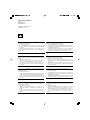 2
2
-
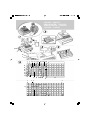 3
3
-
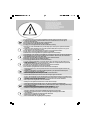 4
4
-
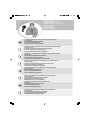 5
5
-
 6
6
-
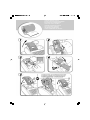 7
7
-
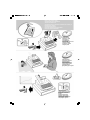 8
8
-
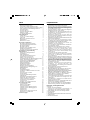 9
9
-
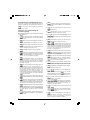 10
10
-
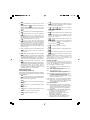 11
11
-
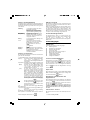 12
12
-
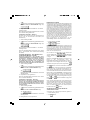 13
13
-
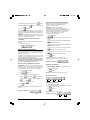 14
14
-
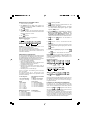 15
15
-
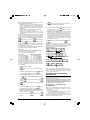 16
16
-
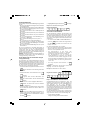 17
17
-
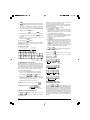 18
18
-
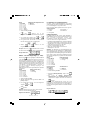 19
19
-
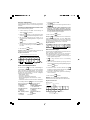 20
20
-
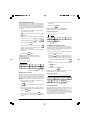 21
21
-
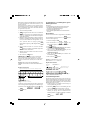 22
22
-
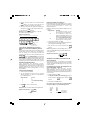 23
23
-
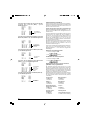 24
24
-
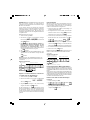 25
25
-
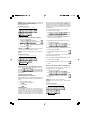 26
26
-
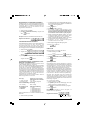 27
27
-
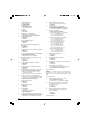 28
28
-
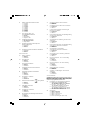 29
29
-
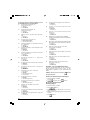 30
30
-
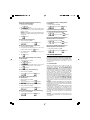 31
31
-
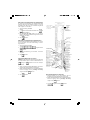 32
32
-
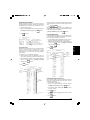 33
33
-
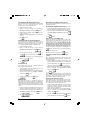 34
34
-
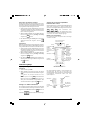 35
35
-
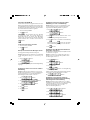 36
36
-
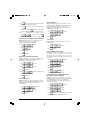 37
37
-
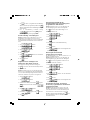 38
38
-
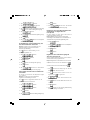 39
39
-
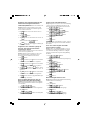 40
40
-
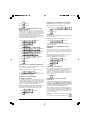 41
41
-
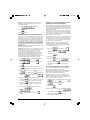 42
42
-
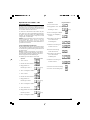 43
43
-
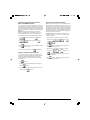 44
44
-
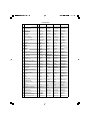 45
45
-
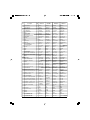 46
46
-
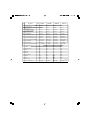 47
47
-
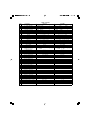 48
48
-
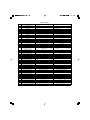 49
49
-
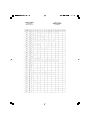 50
50
-
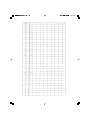 51
51
-
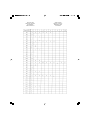 52
52
-
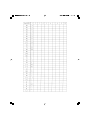 53
53
-
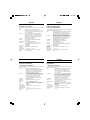 54
54
-
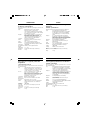 55
55
-
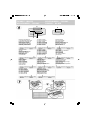 56
56
-
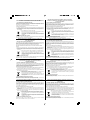 57
57
-
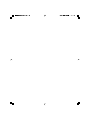 58
58
-
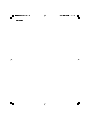 59
59
Verwandte Artikel
-
Olivetti ECR 5920F Bedienungsanleitung
-
Olivetti ECR 6800 Bedienungsanleitung
-
Olivetti ECR 6900 Bedienungsanleitung
-
Olivetti ECR 8220 Bedienungsanleitung
-
Olivetti ECR 8100 Bedienungsanleitung
-
Olivetti ECR 7700LD eco Plus Bedienungsanleitung
-
Olivetti ECR 5900 Bedienungsanleitung
-
Olivetti ECR 7700 Plus Benutzerhandbuch
-
Olivetti ECR 7900 Bedienungsanleitung
-
Olivetti ECR 8200 Bedienungsanleitung